U sustavu Windows 10 prva stvar koju ćete primijetiti jednomGotovo ste se divili novom izborniku Start nepostojanje polja za pretraživanje koje je bilo dio izbornika Start u sustavu Windows 7 i dio početnog zaslona u sustavu Windows 8. Sada više nema, a umjesto toga imate traku za pretraživanje. Traka za pretraživanje nije prosječna lokalna pretraga; to je i mjesto gdje Cortana prebiva, a Bing također traži sve što biste mogli upisati u njega (još uvijek tražimo načine kako da umjesto njega koristi Google). Ako se naviknete na traku pretraživanja i brzina kojom generira rezultate vas ne muči, pomoću nje možete otvoriti naredbeni okvir Run, ali ako više volite konvencionalni način otvaranja okvira Run, tj. Iz izbornika Start , evo kako to učiniti.
Otvorite izbornik Start i kliknite Sve aplikacije nadno za proširenje popisa aplikacija. Novi izbornik Start sadrži aplikacije sortirane po abecedi (što je fenomenalno i nešto što bi trebalo učiniti svugdje). Pomaknite se prema W odjeljku i potražite mapu pod nazivom "Windows System". Proširite ga i otkrit će neke vrlo poznate Windows programe poput naredbenog retka, upravljačkog pnaela i preglednika datoteka. Ovdje možete pronaći naredbu Run. Kliknite da biste je otvorili.

Očito je to previše neugodan načinotvorite naredbeni okvir Run, pogotovo ako ga koristite vrlo često, ali s obzirom da novi izbornik Start sadrži puno prostora i nekoliko različitih veličina za pločice uživo, to je sjajno mjesto za prikvačivanje naredbenog okvira Run za lakši i brži pristup ,
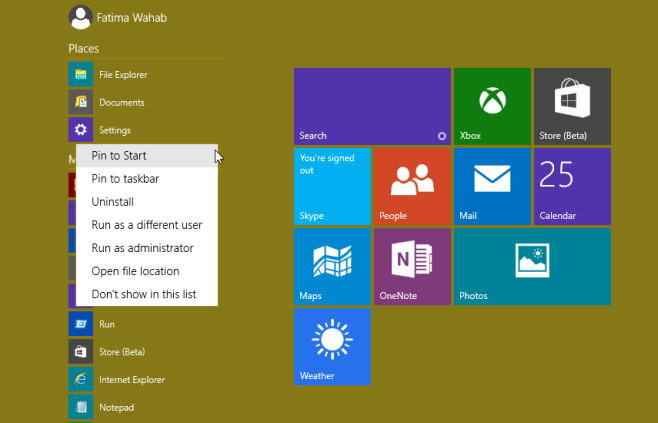
Možete ga prikvačiti iz mape sustava Windows gdje je naveden klikom desne tipke miša Run i odabirom opcije "Pin to Start".













komentari